如何格式化整个电脑磁盘分区,IT技术
导读:IT技术IT技术 电脑系统使用时间长了以后,需要重新安装系统,安装系统之前需要格式化电脑,下面就给大家介绍下格式化电脑的方法吧。1、首先我们在电脑桌面上点击”计算机“。2、之后电脑维修上门电脑维修 上门服务。

电脑系统使用时间长了以后,需要重新安装系统,安装系统之前需要格式化电脑,下面就给大家介绍下格式化电脑的方法吧。
1、首先我们在电脑桌面上点击”计算机“。

2、之后我们在里面鼠标右键点击一个需要格式化的磁盘,C盘一般是不能格式化的,不然系seo网站关键词优化统无法运转。
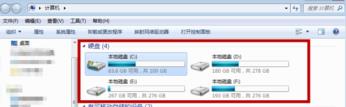
3、之后我们在弹出来的选项卡中,点击里面的”格式化“选项。
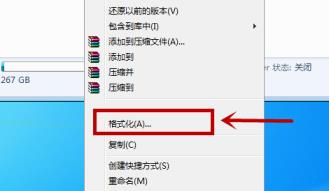
4、之后我们在里面格式化选项中,点击勾选”快速格式化“,点击下方的”开始“即可开始格式化。
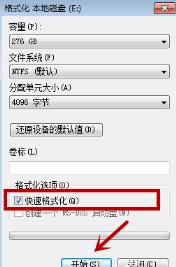
5、之后还会弹出一个提示,告诉我们格式化会删除里面的东西,我们点击”确定“,即可。
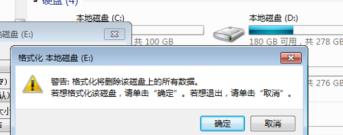
6、之后我们需要等待,根据磁盘的东西多少,等待的时间不同。当绿条满格后,就是格式化好了。

7、格式化完毕后会有一个提示,我们点击”确定“即可。
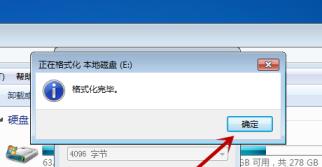
8、之后我们看一下自己的磁盘,一般数据不会全部删除,那些正在运行的数据不网站seo优化会删除。我们可以重启电脑将所有东西关闭,再次格式化一会,即可将其删除。不过基本不会100%空间显示空闲。
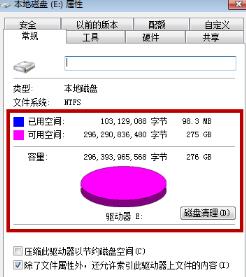
关于如何将整个电脑格式化的操作步骤就介绍到这里了,有不会的小伙伴赶紧按照上述的方法尝试操作吧,希望可以帮到大家。
相关电脑维修上门电脑维修 上门服务。声明: 本文由我的SEOUC技术文章主页发布于:2023-06-24 ,文章如何格式化整个电脑磁盘分区,IT技术主要讲述标签,磁盘分区,IT技术网站建设源码以及服务器配置搭建相关技术文章。转载请保留链接: https://www.seouc.com/article/it_18249.html

















